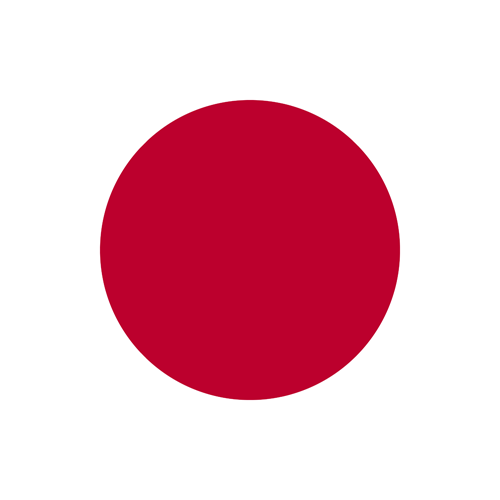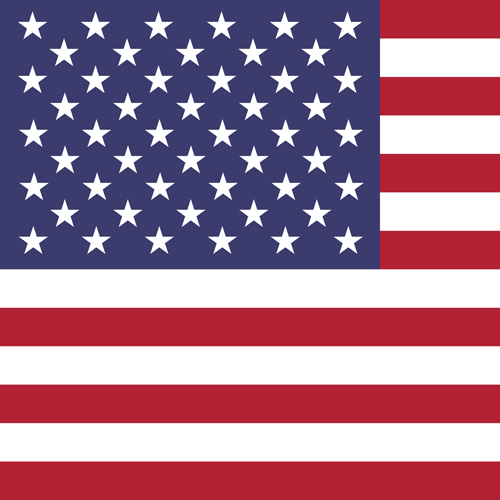TimeTracker FX 3.9 サポート終了のお知らせ
お客様にご利用頂いております「TimeTracker FX 3.9」について、誠に勝手ながら「2024/6/30」でサポートを終了いたします。
つきましては、最新のTimeTracker NXへのバージョンアップをお願いいたします。
何卒ご理解を賜りますよう、お願い申し上げます。
サポート終了の背景
TimeTracker FX は 販売開始から10年以上経過しており、周辺ツールとの関係から、これ以上の運用が難しくなる可能性がございます。
最新バージョンの TimeTracker NX では新規機能はもちろんのこと、処理速度など使い勝手にこだわった改善を実施しており、日々の工数管理/プロジェクト管理をより強力にご支援致します。
是非、最新版へのバージョンアップをご検討ください。
・バージョンアップは「バージョンアップ申し込みフォーム」からお申込みをお願い致します。
・保守契約、年間ライセンス契約をご契約の方は、無償で最新版の TimeTracker NX にバージョンアップできます。
バージョンアップにお悩みの方に向けたサービス (バージョンアップサービス、クラウドサービス)をご紹介しております。
弊社営業(ttsales@denso-create.jp)にご相談頂ければ、お悩みを解決するアドバイスをさせて頂きますので、ご連絡をお待ちしております。
(ご参考)TimeTracker NX 他バージョンのサポート終了予定は以下のページでご紹介しております。